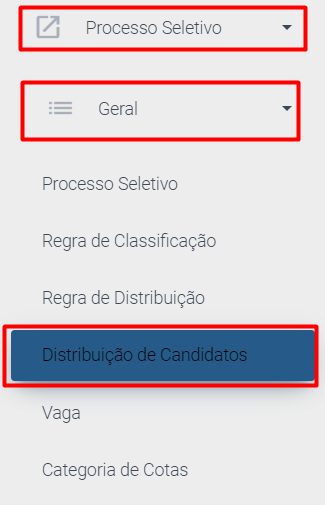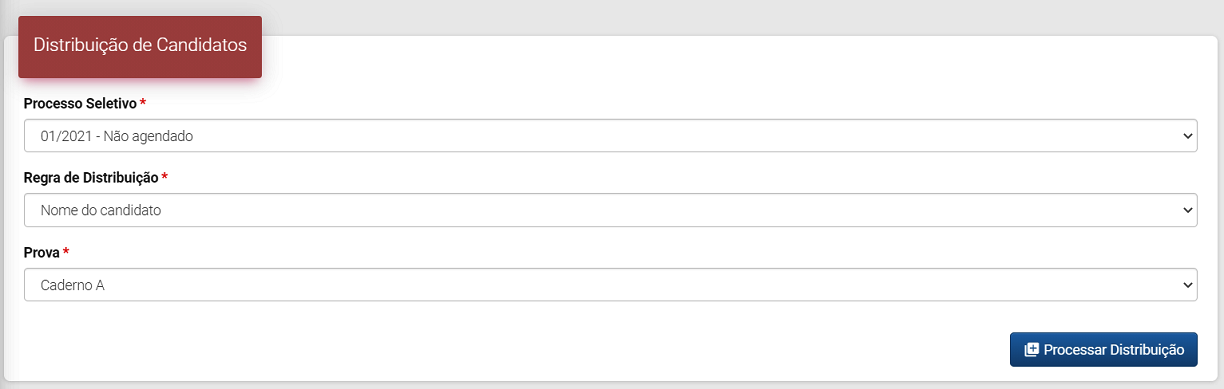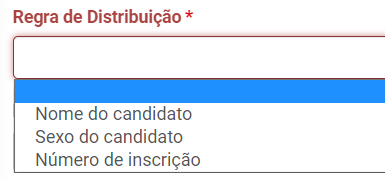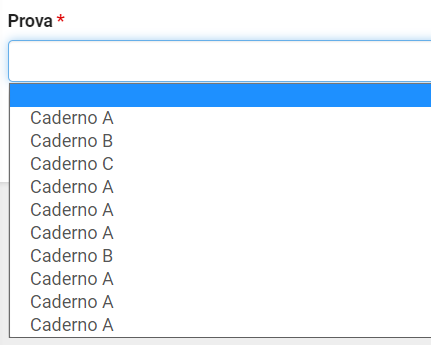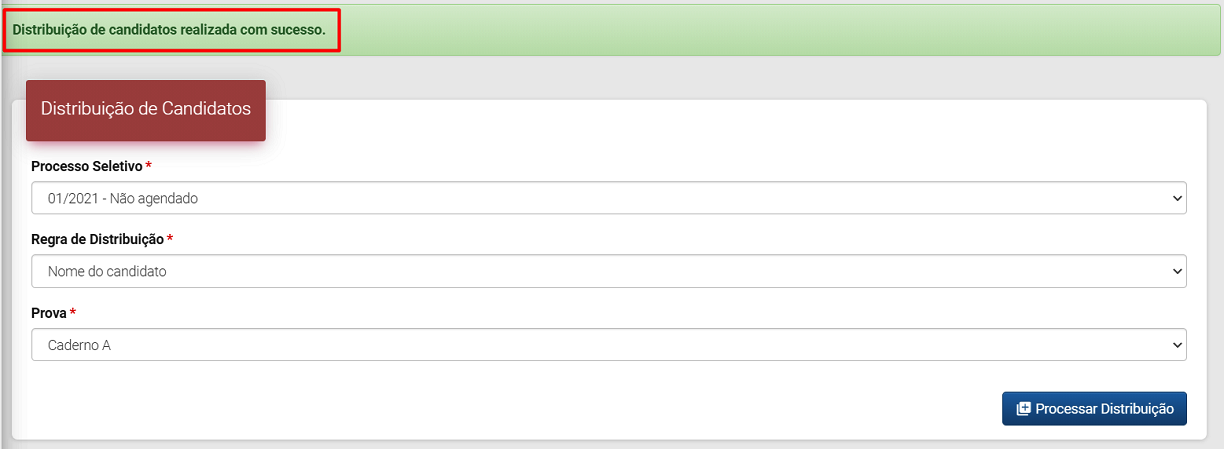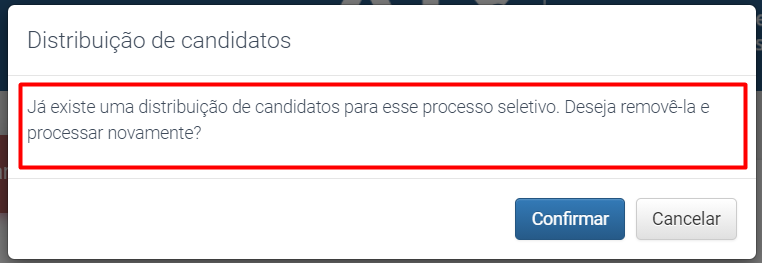Mudanças entre as edições de "- Distribuição de Candidatos"
(Criou página com '<font face="Verdana"> <div style="text-align: justify;"> =<div style="border-bottom: 1px dotted #0004ff;text-shadow: 0 1px 2px rgba(0,0,0,0.2);color: #0004ff;text-transform:...') |
(→Consulta distribuição de candidatos) |
||
| (5 revisões intermediárias por 2 usuários não estão sendo mostradas) | |||
| Linha 8: | Linha 8: | ||
Este processo procura distribuir os candidatos de '''forma igualitária''' nas salas destinadas ao processo seletivo. | Este processo procura distribuir os candidatos de '''forma igualitária''' nas salas destinadas ao processo seletivo. | ||
| + | |||
| + | |||
| + | =<div style="border-bottom: 1px dotted #0004ff;text-shadow: 0 1px 2px rgba(0,0,0,0.2);color: #0004ff;text-transform: uppercase;font-size: 14px;vertical-align: middle;vertical-align: middle;vertical-align: top;"><b>Requisitos</b></div>= | ||
| + | |||
| + | |||
| + | Para que o processo seja realizado de forma assertiva, são necessárias algumas configurações prévias. | ||
| + | |||
| + | |||
| + | 1) Realizar o cadastro de salas no menu '''Processo Seletivo | Localidades | Salas do Processo'''. Clique '''[https://gestaoescolar.aix.com.br/index.php/-_Salas_do_Processo aqui]''' para verificar como realizar o cadastro e associações por completo. | ||
| + | |||
| + | 2) Verificar se há inscrições realizadas para o processo seletivo no qual será feita a distribuição. Para verificar as inscrições poderá acessar a tela de '''[https://gestaoescolar.aix.com.br/index.php/-_Inscri%c3%a7%c3%a3o_Manual#Filtros_e_consulta inscrição manual]''' ou emitir relatórios de inscritos através no menu '''[http://procsel.aix.com.br/arearestrita/relatorioinscricao Relatórios do sistema |Inscrição]'''. | ||
| + | |||
| + | 3) Realizar a liberação da(s) inscrição(ões) desejada(s) para a distribuição dos candidatos através do menu '''[https://gestaoescolar.aix.com.br/index.php/-_Liberar_Inscri%C3%A7%C3%A3o Inscrição | Liberar Inscrição]'''. | ||
| Linha 14: | Linha 27: | ||
1) Acesse a área restrita do processo seletivo com perfil de gestor do processo. | 1) Acesse a área restrita do processo seletivo com perfil de gestor do processo. | ||
| − | 2) Clique no menu Processo Seletivo | Geral | Distribuição de Candidatos. | + | 2) Clique no menu '''Processo Seletivo | Geral | Distribuição de Candidatos'''. |
| + | |||
| + | |||
| + | ::[[Arquivo:distribuiçãodecandidatos.png]] | ||
| + | |||
| + | |||
| + | 3) O sistema apresenta os seguintes campos para filtro e seleção: | ||
| + | |||
| + | ::[[Arquivo:distribuiçãodecandidatosx.png]] | ||
| + | |||
| + | |||
| + | ► '''Processo Seletivo''': neste campo será apresentada lista com os processos seletivos registrados pela instituição para seleção. Selecione o Processo Seletivo. | ||
| + | |||
| + | ► '''Regra de Distribuição''': nesta opção o gestor do processo deverá selecionar qual a regra de distribuição será aplicada conforme registro realizado previamente pela instituição através do menu '''[https://gestaoescolar.aix.com.br/index.php/-_Regra_de_Distribui%C3%A7%C3%A3o Processo Seletivo | Geral | Regra de Distribuição]'''. | ||
| + | |||
| + | :*O sistema apresenta as opções para seleção da seguinte forma: | ||
| + | |||
| + | |||
| + | ::[[Arquivo:distribuiçãodecandidatos2.png]] | ||
| + | |||
| + | |||
| + | ► '''Prova''': neste campo o usuário irá selecionar a prova no qual a distribuição será realizada conforme cadastro realizado previamente pela instituição através do menu '''[https://gestaoescolar.aix.com.br/index.php/-_Prova Processo Seletivo | Provas | Prova]'''. | ||
| + | |||
| + | |||
| + | :*O sistema apresenta as opções para seleção da seguinte forma: | ||
| + | |||
| + | |||
| + | ::[[Arquivo:distribuiçãodecandidatos2a.png]] | ||
| + | |||
| + | |||
| + | 4) Após selecionar os filtros desejados, o usuário deverá clicar no botão '''Processar Distribuição'''. | ||
| + | |||
| + | 5) O sistema irá apresentar alerta indicando que o processo foi realizado com sucesso. | ||
| + | |||
| + | |||
| + | ::[[Arquivo:distribuiçãodecandidatos3.png]] | ||
| + | |||
| + | |||
| + | 6) Caso já tenha ocorrido distribuição de candidatos para o processo seletivo, o sistema irá apresentar mensagem em tela informando que já existe a distribuição e se o gestor deseja remover a distribuição realizada anteriormente e processar novamente. Cabendo o gestor optar por confirmar ou não. | ||
| + | |||
| + | |||
| + | ::[[Arquivo:distribuiçãodecandidatos4.png]] | ||
| + | |||
| + | |||
| + | =<div style="border-bottom: 1px dotted #0004ff;text-shadow: 0 1px 2px rgba(0,0,0,0.2);color: #0004ff;text-transform: uppercase;font-size: 14px;vertical-align: middle;vertical-align: middle;vertical-align: top;"><b>Consulta distribuição de candidatos</b></div>= | ||
| + | |||
| + | |||
| + | Para verificar a distribuição de candidatos realizada, o gestor do processo deverá acessar a tela de Inscrição Manual através do Menu Inscrição, selecionar o processo seletivo e na listagem verificar a coluna '''Sala'''. | ||
| + | |||
| + | Ou emitir o relatório Relação de candidatos por sala no menu '''Relatório do Sistema | Aplicação da Prova.''' | ||
| + | |||
| + | |||
| + | |||
| + | |||
[[Category: WebGiz Processo Seletivo]] | [[Category: WebGiz Processo Seletivo]] | ||
Edição atual tal como às 15h58min de 24 de novembro de 2021
Para que serve?
O processo de distribuição de candidatos realiza a alocação de forma igualitária dos candidatos inscritos e com a inscrição liberada nas salas cadastradas para o processo seletivo.
Este processo procura distribuir os candidatos de forma igualitária nas salas destinadas ao processo seletivo.
Requisitos
Para que o processo seja realizado de forma assertiva, são necessárias algumas configurações prévias.
1) Realizar o cadastro de salas no menu Processo Seletivo | Localidades | Salas do Processo. Clique aqui para verificar como realizar o cadastro e associações por completo.
2) Verificar se há inscrições realizadas para o processo seletivo no qual será feita a distribuição. Para verificar as inscrições poderá acessar a tela de inscrição manual ou emitir relatórios de inscritos através no menu Relatórios do sistema |Inscrição.
3) Realizar a liberação da(s) inscrição(ões) desejada(s) para a distribuição dos candidatos através do menu Inscrição | Liberar Inscrição.
Como fazer?
1) Acesse a área restrita do processo seletivo com perfil de gestor do processo.
2) Clique no menu Processo Seletivo | Geral | Distribuição de Candidatos.
3) O sistema apresenta os seguintes campos para filtro e seleção:
► Processo Seletivo: neste campo será apresentada lista com os processos seletivos registrados pela instituição para seleção. Selecione o Processo Seletivo.
► Regra de Distribuição: nesta opção o gestor do processo deverá selecionar qual a regra de distribuição será aplicada conforme registro realizado previamente pela instituição através do menu Processo Seletivo | Geral | Regra de Distribuição.
- O sistema apresenta as opções para seleção da seguinte forma:
► Prova: neste campo o usuário irá selecionar a prova no qual a distribuição será realizada conforme cadastro realizado previamente pela instituição através do menu Processo Seletivo | Provas | Prova.
- O sistema apresenta as opções para seleção da seguinte forma:
4) Após selecionar os filtros desejados, o usuário deverá clicar no botão Processar Distribuição.
5) O sistema irá apresentar alerta indicando que o processo foi realizado com sucesso.
6) Caso já tenha ocorrido distribuição de candidatos para o processo seletivo, o sistema irá apresentar mensagem em tela informando que já existe a distribuição e se o gestor deseja remover a distribuição realizada anteriormente e processar novamente. Cabendo o gestor optar por confirmar ou não.
Consulta distribuição de candidatos
Para verificar a distribuição de candidatos realizada, o gestor do processo deverá acessar a tela de Inscrição Manual através do Menu Inscrição, selecionar o processo seletivo e na listagem verificar a coluna Sala.
Ou emitir o relatório Relação de candidatos por sala no menu Relatório do Sistema | Aplicação da Prova.